SVN客户端安装与使用
一:SVN客户端下载与安装
32位操作系统下载客户端链接:
64位操作系统下载客户端链接:
中文语言包下载链接:
下载完成后,点击安装 TortoiseSVN 与 LanguagePack语言包 进行默认下一步安装即可
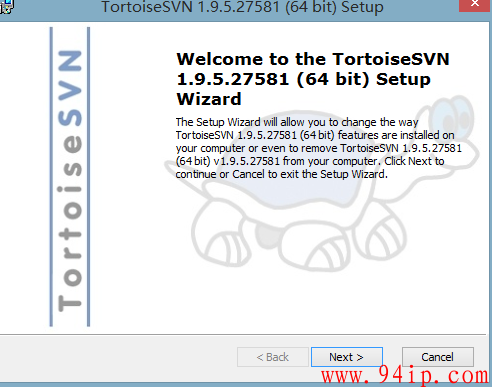
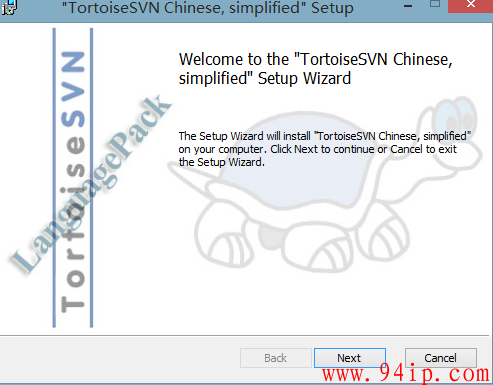
二:SVN客户端的配置
这里要特别声明一下——SVN客户端不是指一个桌面应用程序,而是集成到系统的右键菜单中的插件。因此使用客户端向资源库下载项目资源、提交项目资源等都是通过右键菜单来完成的。
在桌面空白处右键:选择-->设置 ,打开设置面板:
可以设置语言(中文)
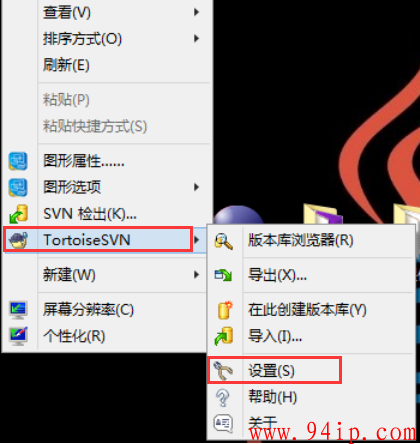
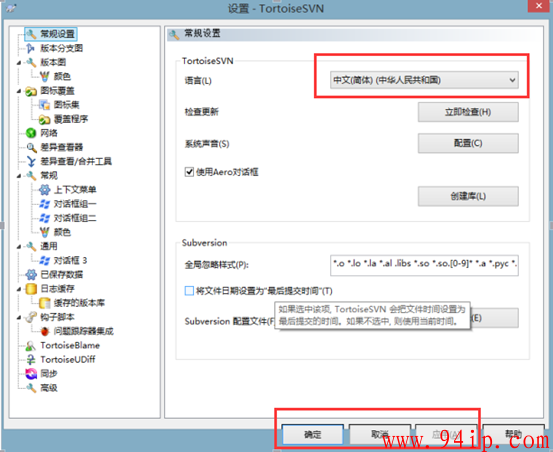
三:从SVN服务器下载项目
在你的本地项目文件夹或随便一个地方,右键空白处弹出菜单,选择 SVN检出:
输入服务器的URL地址以及本地目录确定即可。
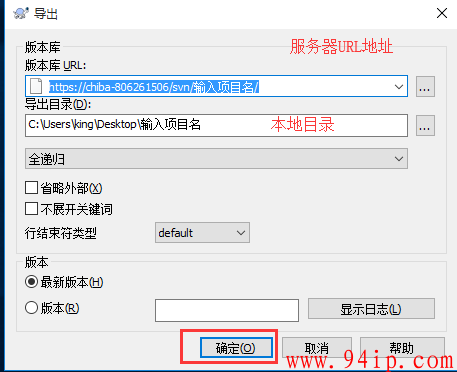
提示检出完成就ok了
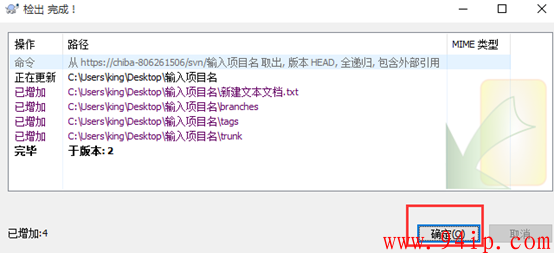
我们本地电脑里就显示出项目文件了

然后就可以自行新建文件等操作了,操作后右键-->“SVN提交”即可


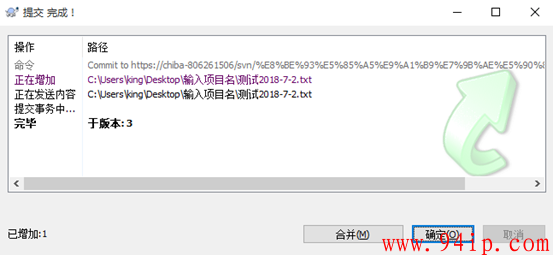
转载请注明:IT运维空间 » windows » Tortoisesvn客户端安装与使用教程


















发表评论